Tabbladinstellingen
Tabbladen staan voor de verschillende modules die in Zoho CRM beschikbaar zijn. Er zijn 18 modules die elk voor een reeks functies staan. U kunt de gebruikersinterface van Zoho CRM afstemmen op uw bedrijfsprocessen (sales, marketing, support en voorraadbeheer). Deze tabbladinstellingen zijn organisatiespecifiek, zodat alleen gebruikers met beheerdersrechten aanpassingen kunnen uitvoeren. Houd er rekening mee dat de inventarisatiemodules (Producten, Offertes, Inkooporders enzovoort) niet beschikbaar zijn in de gratis versie.
Modules indelen
Met de optie voor het indelen van tabbladen kunnen organisaties alleen de relevante modules weergeven en ongewenste modules verbergen. Een onderwijsinstelling die met Zoho CRM werkt, heeft mogelijk niet de module Offertes of de module Facturen nodig, zodat deze modules kunnen worden verborgen. U kunt ook de volgorde van de modules wijzigen door ze in de lijst omhoog of omlaag te verplaatsen.
Tabbladen indelen
- Meld u bij Zoho CRM aan met beheerdersrechten.
- Ga naar Instellingen > Aanpassen > Modules en velden.
- Klik op de pagina Lijst met modules op Modules indelen.
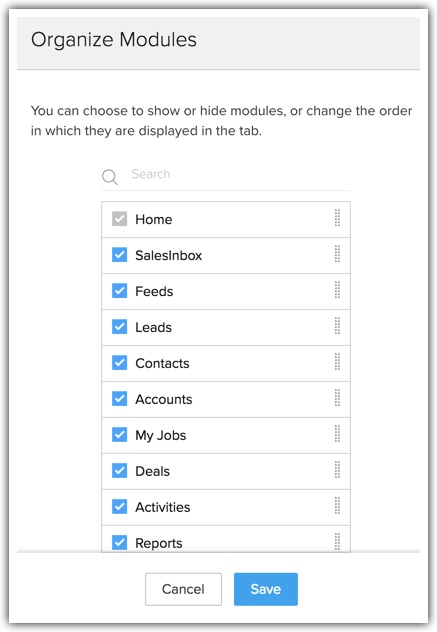
- Selecteer de modules die u op het tabblad wilt weergeven. Verwijder de modules die u wilt verbergen.
U kunt de stroken met modules ook verplaatsen om de volgorde waarin de modulenamen worden weergegeven te wijzigen. - Klik op Save (Opslaan).

- Het tabblad Home kan niet worden verborgen.
- Verborgen modules worden voor geen enkele gebruiker weergegeven, ongeacht hun profiel.
De naam van modules wijzigen
Zoho CRM biedt een optie om de naam van tabbladen te wijzigen op basis van de branchespecifieke terminologie. Het tabblad "Leads" kan voor een onderwijsinstelling bijvoorbeeld worden gewijzigd in "Kandidaten". Gebruikers met beheerdersrechten kunnen de namen van tabbladen wijzigen. Deze wijzigingen worden doorgevoerd in alle standaardpagina's van de gebruikersinterface, met uitzondering van aangepaste rapporten en dashboards.
In de onderstaande tabel worden de branchespecifieke tabbladen vergeleken met de standaard Zoho CRM-tabbladen:
| Zoho CRM |
Reclamebureau |
IT-bedrijf |
School |
| Leads |
Leads |
Leads |
Kandidaten |
| Accounts |
Klanten |
Accounts |
Ouders |
| Contactpersonen |
Adverteerders |
Contactpersonen |
Studenten |
| Producten |
Type media |
Diensten |
Vakken |
Naam van tabbladen wijzigen
- Meld u bij Zoho CRM aan met beheerdersrechten.
- Ga naar Instellingen > Aanpassen > Modules en velden.
- Houd de muisaanwijzer op de module waarvan u de naam wilt wijzigen.
- Klik op het pictogram Meer en klik vervolgens op Naam wijzigen.
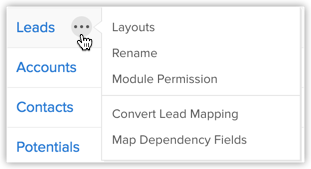
- Voer in de tekstvakken het enkelvoud en meervoud van de naam van de module in.
- Selecteer een of meer profielen. Gebruikers in de geselecteerde profielen hebben toegang tot de module.
- Klik op Save (Opslaan).

- Nieuwe tabbladnamen worden niet weergegeven in de modules Paginalay-out, Rapporten en Dashboards. Standaardnamen worden altijd weergegeven.
- De namen van alle velden worden ook gewijzigd op basis van de nieuwe naam. Als u bijvoorbeeld het tabblad "Account" wijzigt in "Klant", wordt het veld "Accountnaam" gewijzigd in "Klantnaam".
- Als u een tabbladnaam wijzigt in een meervoud met het achtervoegsel "-ies" (Engels), wordt het enkelvoud met "y" aangeduid. Als u bijvoorbeeld "Deals" wijzigt in "Opportunities", wordt op alle plaatsen de enkelvoudsvorm van "Deal" gewijzigd in "Opportunity".
- Terwijl u de naam van het tabblad wijzigt, kunt u enkelvouds- en meervoudsnamen voor het tabblad toevoegen, bijvoorbeeld Leads en Lead.
Groepsmodules
De verschillende afdelingen in uw organisatie kunnen verschillende modules (tabbladen) gebruiken in Zoho CRM. Met tabgroepen kunt u de tabbladen die beschikbaar zijn in uw Zoho CRM-account organiseren. U kunt de tabbladen Sales, Marketing, Support en Voorraad groeperen en de tabgroepen delen met gebruikers van de bijbehorende profielen in CRM.
De salesgroep gebruikt bijvoorbeeld alleen de tabbladen Leads, Contactpersonen, Accounts, Deals, Rapporten en Dashboards. U kunt dus een Sales tabgroep maken en toegang toestaan voor salesprofielen. Houd er rekening mee dat de gebruikers toegang hebben tot de tabbladen in een groep op basis van de machtigingen op moduleniveau van hun profiel.
Tabbladgroepen maken
- Ga naar Instellingen > Aanpassen > Modules en velden > Tabgroepen.
- Klik op Nieuwe tabgroep maken.
- Doe het volgende in het pop-upvenster Tabgroep :
- Voer een naam in voor de tabgroep
- Selecteer de tabbladen in de lijst.
- Selecteer de profielen in de lijst.
Gebruikers met de geselecteerde profielen hebben toegang tot de tabgroep.
- Voer een naam in voor de tabgroep
- Klik op Save (Opslaan).

- Gebruikers van de Enterprise Edition kunnen maximaal 25 tabbladgroepen maken met een willekeurig aantal tabbladen in elke groep. Raadpleeg Beschikbaarheid en limieten voor meer informatie.
- Voor een bepaald profiel zijn alleen de tabbladen in de tabbladgroep toegankelijk. De gebruikers hebben toegang tot de tabbladen in een groep op basis van de machtigingen op moduleniveau van hun profiel.
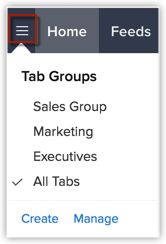
- De tabbladgroepen die u hebt gemaakt, kunnen worden verwijderd. Ga naar Instellingen > Aanpassen > Modules en velden > Tabgroepen en klik op het pictogram Verwijderen bij de tabgroep die u wilt verwijderen.
Related Articles
Modules aanpassen
Met modules in Zoho CRM kunt u diverse aspecten van uw bedrijf, zoals Sales, Marketing, Klanten, Producten en Gebeurtenissen, enz. indelen en bijhouden. Modules in Zoho CRM worden weergegeven in de vorm van tabbladen zoals Leads, Contacten, Deals, ...